Kekuatan Pivot: Memulai dengan Tabel Pivot Excel
Diterbitkan: 2015-02-05Jika Anda mengandalkan spreadsheet untuk mengelola segala aspek bisnis Anda, tabel pivot akan membuat hidup Anda jauh lebih mudah.
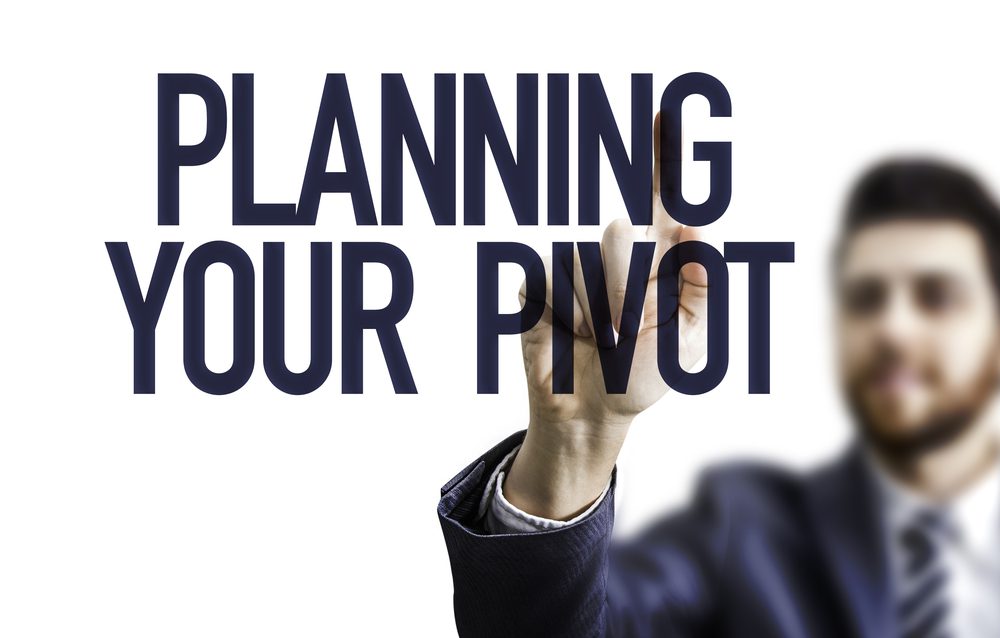
Tabel pivot adalah salah satu fitur paling canggih dari Microsoft Excel, namun banyak orang tidak menyadarinya atau terintimidasi olehnya. Jika Anda berada di salah satu kamp tersebut, postingan ini akan memperkenalkan Anda ke tabel pivot dan memandu Anda melalui langkah-langkah untuk membuatnya.
Apa itu tabel pivot?
Tabel pivot adalah alat pelaporan yang memungkinkan Anda menyortir, meringkas, menganalisis, dan menyajikan data dalam berbagai cara sambil membiarkan data asli Anda tidak berubah. Tabel pivot berfungsi secara independen dari baris dan kolom asli Anda, sehingga memungkinkan Anda membuat tampilan dan laporan yang berbeda tanpa mengubah tabel data asli.
Manfaatnya banyak, antara lain:
- Kemampuan untuk menghasilkan dan mengekstrak informasi yang bermakna dari tabel besar dalam hitungan menit.
- Penghematan waktu dan efisiensi. Tabel pivot dapat dibuat dengan klik minimal dan Anda tidak perlu menulis makro atau melacak programmer.
- Penggunaan memori rendah. Tabel pivot tidak akan memperlambat PC Anda.
- Pembaruan otomatis. Karena tabel pivot mereferensikan data asli Anda, mereka tetap sinkron dengan pembaruan dan perubahan.
Jadi mari kita buat tabel pivot sederhana. Tapi sebelum kita melakukannya…
Pastikan data Anda terorganisir dengan baik
Sebelum Anda dapat membuat tabel pivot, data Anda harus diatur dengan cara yang dapat dipahami oleh Excel. Jika tidak, Anda akan memulai perjalanan yang membuat frustrasi, sia-sia, dan sia-sia.
- Atur data Anda dalam baris dan kolom, dengan setiap baris berisi informasi tentang satu catatan, seperti pesanan penjualan atau transaksi inventaris.
- Gunakan heading. Baris pertama harus memiliki judul untuk setiap kolom, dan setiap judul harus unik.
- Pertahankan tipe data bersama. Setiap kolom harus berisi jenis data yang sama, seperti "teks" atau "mata uang" atau "persentase" atau "tanggal". Jangan mencampur ini dalam satu kolom.
- Tidak ada baris atau kolom kosong. Mungkin ada sel kosong (meski minimal), tetapi tidak memiliki baris atau kolom yang benar-benar kosong dalam tabel.
- Jaga agar data tetap terisolasi. Beri jarak antara kumpulan data yang Anda gunakan untuk tabel pivot dan data lainnya di lembar kerja. Untuk melakukan ini, pertahankan zona penyangga di sekitar data target Anda menggunakan satu atau beberapa baris dan kolom kosong untuk memastikannya terisolasi.
Buat tabel pivot Anda
Untuk contoh ini, saya menggunakan Excel 2010 (untuk pengguna Mac, ini identik dengan Excel 2011) karena masih merupakan versi dominan yang digunakan oleh sebagian besar bisnis kecil dan menengah. Kabar baik: rekan saya mengujinya dengan Excel 2007 (PC/Mac) dan langkah-langkahnya hampir sama. Eggggsellent.
Inilah data yang kami mulai. Kami memiliki 3 tenaga penjual yang menjual 3 produk berbeda di 3 wilayah. Penjualan mereka dihitung setiap bulan.
Ini dia.
Otomatisasi Pertumbuhan Pemasaran: Gelombang Berikutnya

Pilih datanya
1. Sorot data – kolom dan baris – yang ingin Anda gunakan. Pastikan untuk menyertakan baris tajuk .
2. Dari pita Excel, klik tab Sisipkan.
3. Di grup Tabel, klik PivotTable.
4. Kotak dialog Buat PivotTable akan muncul. Itu harus diisi sebelumnya dengan rentang data yang baru saja Anda sorot. Jika tidak, klik lembar kerja dan pilih rentang secara manual.
5. Pilih Lembar Kerja Baru atau Lembar Kerja yang Ada sebagai lokasi tabel pivot Anda, lalu klik OK.
Tambahkan bidang ke tabel pivot, dan mulailah membuat laporan
Setelah menyelesaikan langkah 5, Anda akan dihadapkan pada tabel pivot kosong yang tinggal di sheet yang ada atau sheet baru, tergantung opsi yang Anda pilih.
Saat Anda memilih sel apa pun di dalam tabel pivot (sel A3 dalam contoh ini), Daftar Bidang PivotTable akan muncul di sebelah kanan. Ini memiliki dua bagian: Daftar "kotak centang" teratas dan area persegi 4 bawah. Perhatikan bahwa daftar opsi bagian atas akan cocok dengan nama baris header tabel data asli.
(Perhatikan bahwa saya telah memperketat jendela Excel secara dramatis untuk memastikan semua bit penting ada di dalam gambar. Anda mungkin tidak akan tergencet seperti ini.)
6. Untuk membuat tabel pivot, pertama, pilih bidang dari bagian atas. Untuk setiap opsi (kriteria) yang Anda pilih, maka akan ditempatkan secara otomatis
Daya ke poros
Setelah Anda mulai menggunakan tabel pivot, saya jamin Anda akan ketagihan dan bertanya-tanya bagaimana Anda pernah melakukan pekerjaan Anda (atau pekerjaan sukarela Anda atau hobi Anda atau keuangan Anda) tanpa mereka.
Benar, ada beberapa tabel pivot yang sangat kompleks dan interaktif, tetapi tidak harus demikian. Tabel sederhana (seperti yang digunakan dalam posting ini) bisa sangat efektif dalam menyampaikan informasi yang bermanfaat dan berwawasan luas. Ini taruhan yang bagus bahwa Anda memiliki jumlah besar sekali data sekarang yang Anda inginkan hanya menunggu untuk dikonversi dan diujicobakan.
Menyelam ke dalam.
Ini akan membutuhkan beberapa percobaan dan kesalahan, tetapi menjadi nyaman dan fungsional dengan tabel pivot adalah proses yang relatif cepat.
Unduh buku kerja tabel pivot dan mulailah berlatih
Lakukan pencarian cepat dan Anda akan menemukan banyak template dan tutorial tabel pivot. Namun jika Anda ingin mengunduh buku kerja yang digunakan untuk membuat contoh di atas, Anda dapat mengunduhnya di sini . Jangan ragu untuk memainkannya, memodifikasinya agar sesuai dengan kebutuhan Anda, dan bereksperimenlah dengannya.
